PayPayは、サイフを持ち歩かなくてもスマホさえあれば支払いができるスマホ決済アプリです。
コンビニやスーパーなど実店舗での支払い、ネットでの支払いに加え、PayPayユーザー間の送金なども利用できます。
では、どうやってPayPayを始めれば良いのでしょうか?
今回はPayPayの基本情報、アカウント登録から支払い設定までの流れ、本人確認をするメリットについてわかりやすく解説します。
PayPayでキャッシュレス決済を始めたいという人は、ぜひ参考にしてみてください。
PayPayの基本情報

PayPayは、専用アプリにお金をチャージし、バーコードやQRコードを提示して支払いができるスマホ決済アプリです。
チャージ方法や支払い方法など、PayPayの基本情報を以下の表にまとめました。
| PayPayの基本情報 | |
|---|---|
| アプリURL | iPhoneはこちら Androidはこちら |
| チャージ方法 | ・銀行口座 ・セブン銀行ATM/ローソン銀行ATM ・クレジット(旧あと払い) ・PayPayカード ・クレジットカード ・ソフトバンクまとめて支払い ・ヤフオク・PayPayフリマの売上金 |
| 支払い方法 | バーコード,QRコード,ネット決済 |
| ポイント還元率 | 0.5%~1.5% |
| 本人確認 | 銀行口座の登録、PayPayマネー残高の出金に必要 |
| 審査 | クレジット(旧あと払い)、PayPayカードの申し込みに必要 |
PayPayはコンビニやスーパーなどの実店舗、Amazonや楽天などのECサイトなど、リアルやネットで幅広く利用可能です。
電話番号さえあれば利用開始できるので、キャッシュレスやスマホ決済の利用を検討している人は、ぜひ試してみてください。
次からは、PayPayの登録方法やチャージ方法、支払いに使う方法を解説していきます。
PayPayのアカウント登録方法

アプリをダウンロードしたら、以下の手順に沿ってPayPayのアカウントを登録してください。
- アプリを開いて「新規登録」タップ
- 電話番号と任意のパスワードを入力
- 「上記に同意して新規登録」タップ
- SMS認証の4桁のコードを入力
また、Yahoo! JAPAN IDやソフトバンク・ワイモバイルのIDを持っている場合は、そちらで新規登録も可能です。
アプリを開いて「新規登録」タップした後、任意にボタンをタップして新規登録を完了してください。
PayPayにお金をチャージする方法

PayPayをお買い物で使うには、事前にお金をチャージしておく必要があります。
ここでは、もっとも手軽にチャージができる、セブン銀行ATM/ローソン銀行ATMからお金をチャージする方法を開設します。
- ATMで「スマートフォンでの取引」か「スマホ取引」選択
- アプリホーム画面「チャージ」選択
- 「ATMチャージ」選択
- ATMに表示されているQRコードをアプリで読み取り
- 読み取り後アプリに表示された企業番号をATMに入力
- ATMでチャージしたい金額を選択して入金
チャージが完了したら、ホーム画面の「ウォレット」から残高を確認できるようになります。
PayPayで支払う方法

残高をチャージしたPayPayがあれば、ネットや実店舗で支払いができます。
ここでは、コンビニやスーパー、ドラッグストアなどの実店舗でPayPayで支払う方法を解説していきます。
支払い方法は「バーコードを見せてスキャンしてもらう方法」と「お店に設置してあるQRコードを読み取る方法」の2つです。
バーコードを見せてスキャンしてもらう方法
PayPayアプリを起動すると、トップ画面にバーコードが表示されます。
店員に「PayPayで」あるいは「バーコード支払いで」と伝え、画面を見せてください。
スキャンしてもらったら即座に支払いが完了します。
お店に設置してあるQRコードを読み取る方法
PayPayアプリホーム画面の「スキャン」をタップするとカメラが起動するので、店頭に設置してあるQRコードをスキャンしてください。
金額を入力して画面を店員に見せたら、「支払う」ボタンをタップしてください。
PayPayの後払い機能「クレジット(旧あと払い)」
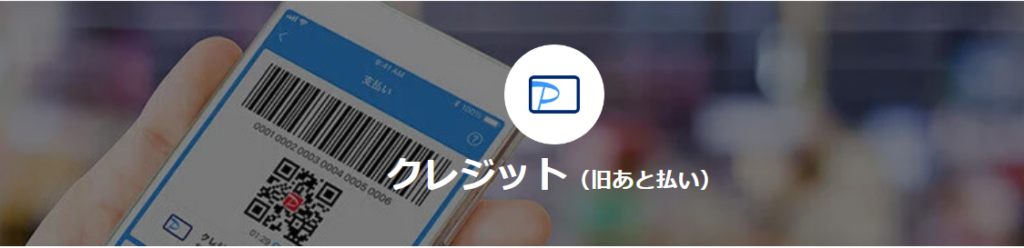
| クレジット(旧あと払い)の基本情報 | |
|---|---|
| 支払上限※ | 過去24時間:最大50万円 過去30日間:最大200万円 |
| 審査 | 収入、信用情報 |
| 支払い期日 | 翌月27日 |
| ポイント還元率 | 1.0% |
| 本人確認 | 支払い用口座の登録時に必要 |
※本人確認が完了している場合
クレジット(旧あと払い)は、当月に利用した金額を翌月にまとめて支払える後払い機能です。
申し込みにあたり、年会費や手数料は一切かかりません。
事前に残高へチャージすることなく利用でき、翌月27日までに使った分をまとめて支払います。
クレジット(旧あと払い)の申し込み
クレジット(旧あと払い)を利用するには、アプリから申し込み、所定の審査に通過する必要があります。
以下の手順に沿って、申し込みを完了してください。
- アプリトップ画面「PayPayカード」選択
- 画面の指示に従って氏名・生年月日などを入力
- プラスチック製カードの有無を選択
- 本人確認手続きと支払い口座情報の登録
申し込み時点で本人確認が完了していない場合、ここで本人確認手続きが行われ、最短当日~最大5日程度で完了します。
申し込みが完了すると審査が実施され、審査に通過するとPayPayカードの「バーチャルカード」が発行されます。
ちなみに、バーチャルカードとは、プラスチック製のカードがなくてもアプリで決済できる仮想カードのことです。
支払い方法をクレジット(旧あと払い)にする
クレジット(旧あと払い)で支払うには、事前にアプリで支払い設定を完了する必要があります。
PayPayアプリのホーム画面の「残高」ボタンを右にスワイプし、設定を「クレジット」に切り替えてください。
アプリの赤い部分が青色に変わったら、クレジット(旧あと払い)で支払いできます。
PayPayで本人確認をすると何ができる?

PayPayは、本人確認なしでもATMからお金をチャージでき、支払いに利用できます。
しかし、マイナンバーカードや運転免許証/運転経歴証明書で本人確認をすると、以下の機能が利用可能です。
- 銀行口座からチャージ・残高の出金
- PayPayで支払えるお金が増える
- クレジット(旧あと払い)の支払い上限アップ
本人確認の完了後、銀行口座やコンビニATMから現金でチャージした残高は「PayPayマネー」として扱われます。
PayPayマネーは銀行口座への出金(払い出し)が可能な残高です。
なお、本人確認前の残高および本人確認後の一部の残高は「PayPayマネーライト」として扱われますが、こちらは銀行口座に出金できません。
PayPayを利用するメリット

PayPayを利用するメリットは次のとおりです。
- 使える店舗が多い
- 豊富なクーポンが利用できる
- PayPayマネーを銀行口座へ出金可能
PayPayは他の後払いアプリに比べて圧倒的に使える店舗が多く、現在も拡大中です。
また、毎週月曜日にはポイント還元率がアップするクーポンが発行されており、ドラッグストアや飲食店などで幅広く利用できます。
本人確認を完了したアカウントなら、現金でチャージしたPayPayマネーを銀行口座に出金できます。
PayPayでキャッシュレス決済を始めよう
PayPayの基本情報、登録方法から支払い方法までを解説しました。
多くのユーザーが利用しているPayPayは、これからキャッシュレス決済を導入したい人におすすめのアプリです。
電話番号の登録で当日中に利用を開始でき、お金をチャージして使うだけなら本人確認をする必要もありません。
さらに、本人確認を完了することで、PayPayカード発行やPayPayマネーなど、より便利な機能も利用可能です。
この機会にキャッシュレス決済を始めたいという人は、ぜひPayPayを試してみてください






